
Jika Anda menggunakan fungsi pemulihan sistem di Windows 10, dan kadang-kadang Anda perlu mengembalikan sistem operasi Anda ke titik konfigurasi terakhir yang berhasil, ketika Windows 10 bekerja dengan benar, Anda akan tertarik pada kemampuan untuk dengan cepat membuat titik pemulihan dengan satu klik mouse. Ini dapat dilakukan dengan membuat pintasan ke perintah yang membuat titik pemulihan. Dalam versi modern Windows, ini sangat berguna karena membuat titik pemulihan sekarang jauh lebih jarang, tidak lebih sering dari sekali seminggu.!
Buat titik pemulihan otomatis.
Sebelum Anda mulai, pastikan itu Pemulihan Sistem Diaktifkan. Untuk membuat titik pemulihan di Windows 10 dengan satu klik, Anda harus melakukan hal berikut:
- Klik kanan pada desktop dan pilih dari menu konteks Buat → Pintasan .
- Salin dan tempel teks berikut ini:
cmd.exe / k "Wmic.exe / Namespace: \\ root \ default Path SystemRestore Panggil CreateRestorePoint"% DATE% ", 100, 7"

- Selanjutnya, beri label nama apa pun dan, jika diinginkan, Anda dapat mengubah ikon.
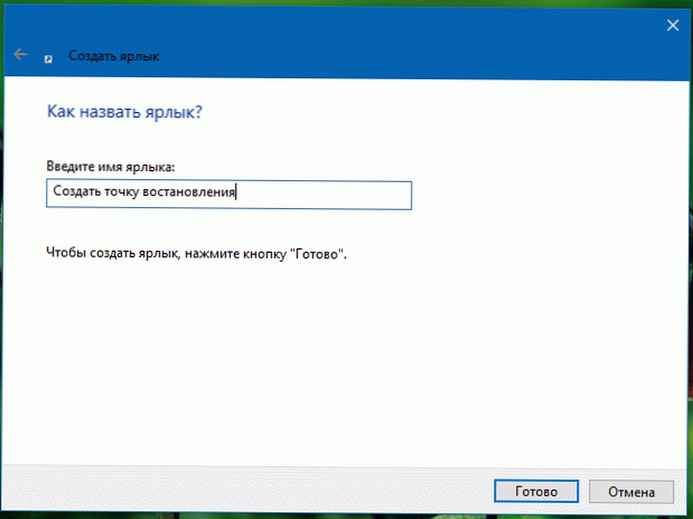
Kiat: Ikon dapat dipilih dengan menentukan jalur ini: % SystemRoot% \ system32 \ shell32.dll
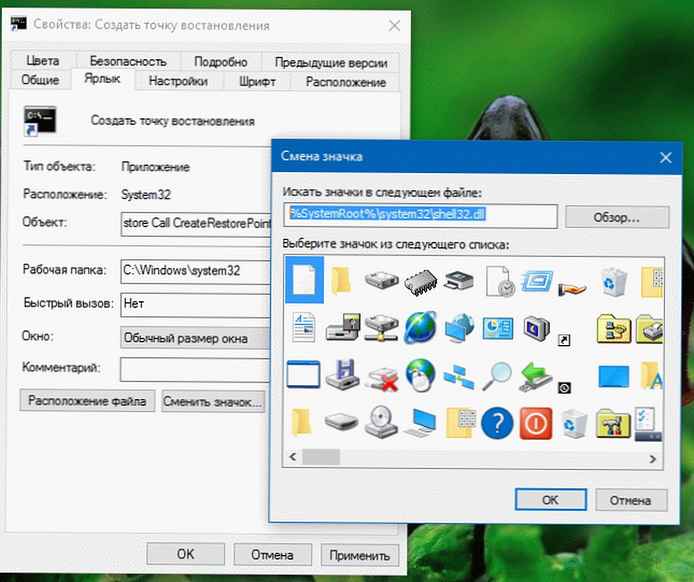
- Sekarang buka properti pintasan dengan mengklik kanan dan pilih "Properti", pada tab Jalan pintas tekan tombolnya "Tingkat lanjut ..." dan centang opsi untuk bekerja sebagai administrator.
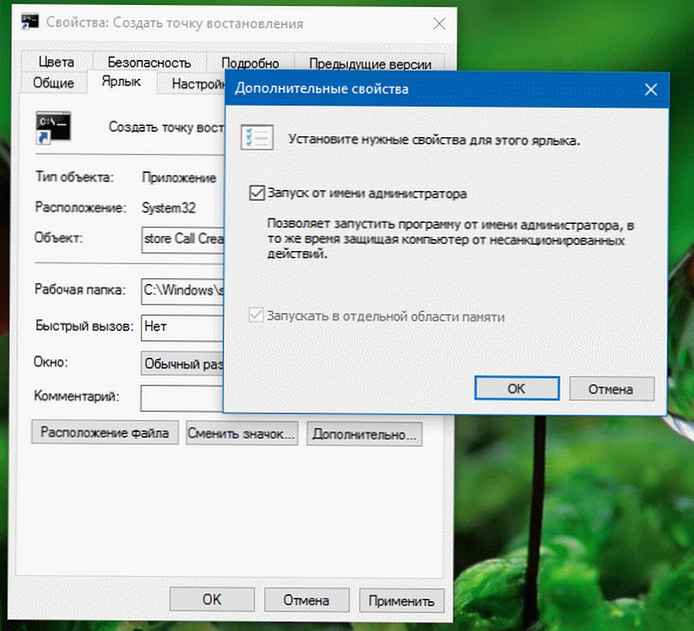
- Klik "Ok ", untuk menyimpan pengaturan.
Sekarang, yang harus Anda lakukan adalah menjalankan pintasan ini untuk membuat titik pemulihan otomatis. Hasilnya akan terlihat seperti ini:
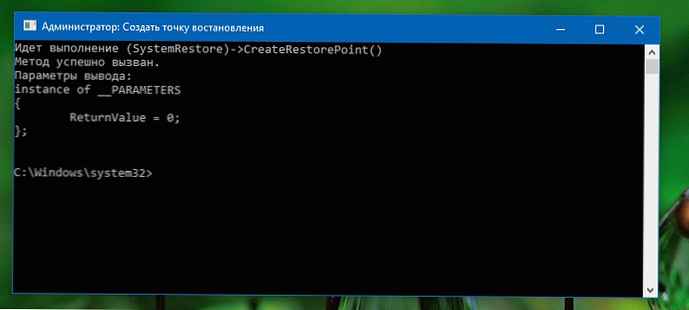
Baris "Metode berhasil dipanggil" menunjukkan bahwa semuanya teratur. Windows akan membuat titik pemulihan, tetapi hanya jika waktu yang cukup telah berlalu sejak titik pemulihan terakhir dibuat di Windows 10, itu adalah 7 hari. Sejauh yang diketahui, interval ini tidak dapat diubah..
Anda juga dapat menggunakan perintah WMIC yang disebutkan di baris perintah:
Wmic.exe / Namespace: \\ root \ default Path SystemRestore Panggilan CreateRestorePoint "% DATE%", 100, 7
Ingatlah untuk menjalankannya dari baris perintah sebagai administrator.
Secara manual membuat titik pemulihan sistem.
Metode ini bagus karena memungkinkan Anda untuk membuat titik pemulihan tanpa menggunakan interval waktu.
- Tekan Win + R dan di kotak dialog Run, masukkan: SystemPropertiesProtection
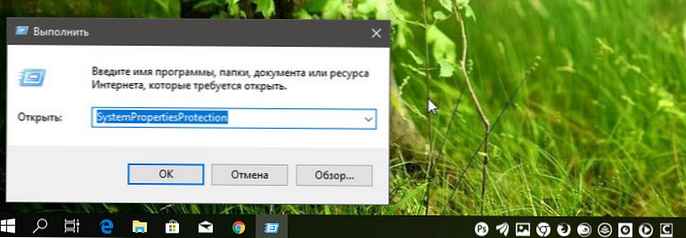
- Di jendela "System Properties" yang terbuka, buka tab "System Protection" dan klik Buat.
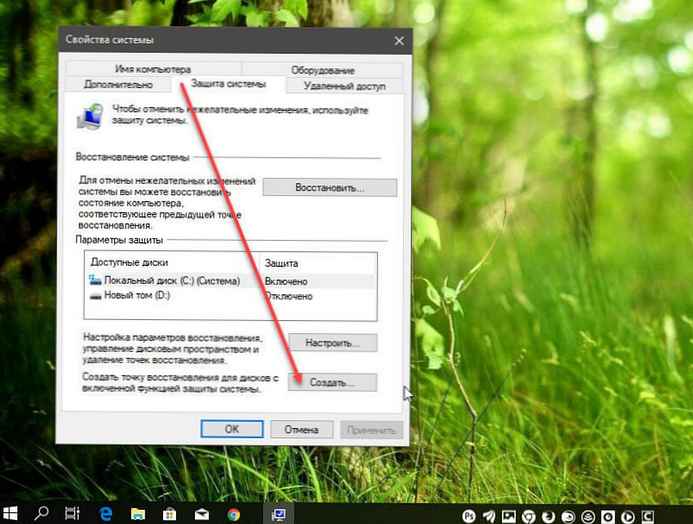
- Di kotak dialog Buat Titik Pemulihan masukkan nama yang diinginkan, tanggal dan waktu akan ditambahkan secara otomatis.
- Tekan tombol lagi Buat.

Bersabarlah, proses ini akan memakan waktu 20 detik, setelah itu Anda akan diberitahu tentang keberhasilan penyelesaian operasi.
Semua!
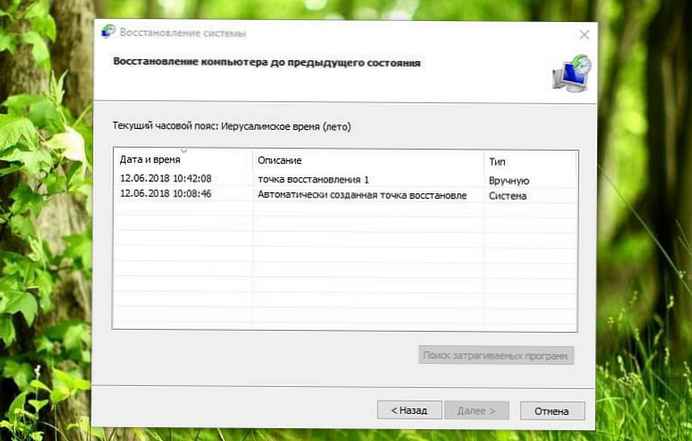
Catatan: Setiap titik pemulihan membutuhkan ruang pada hard drive Anda. Secara default, titik pemulihan mengalokasikan 15% dari total volume hard drive Anda. Jika Anda sering melakukan ini, jumlah ini akan diisi dengan cukup cepat. Dalam hal ini, titik pemulihan yang lama akan dihapus secara otomatis. File dari titik pemulihan yang Anda buat terletak di folder tersembunyi Informasi volume sistem, terletak di disk C:.
Anda akan tertarik pada:
Buat titik pemulihan di Windows 10 menggunakan PowerShell
Tambahkan menu konteks untuk Perlindungan Sistem di Windows 10











